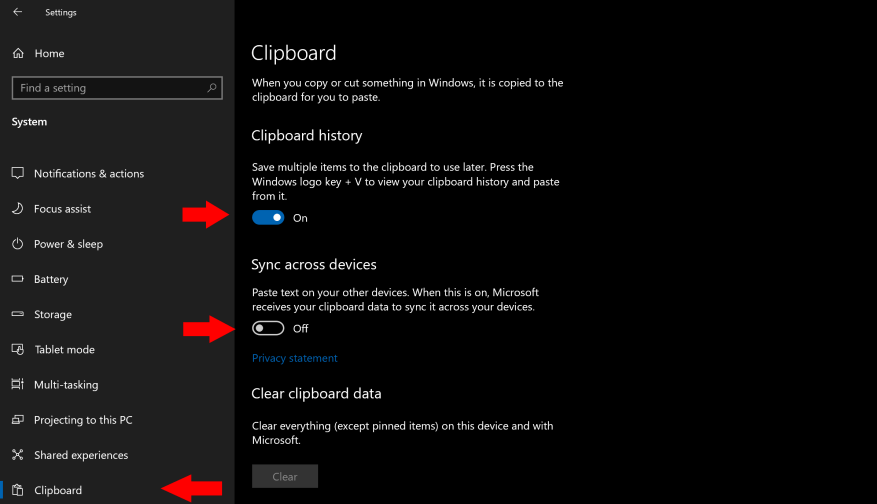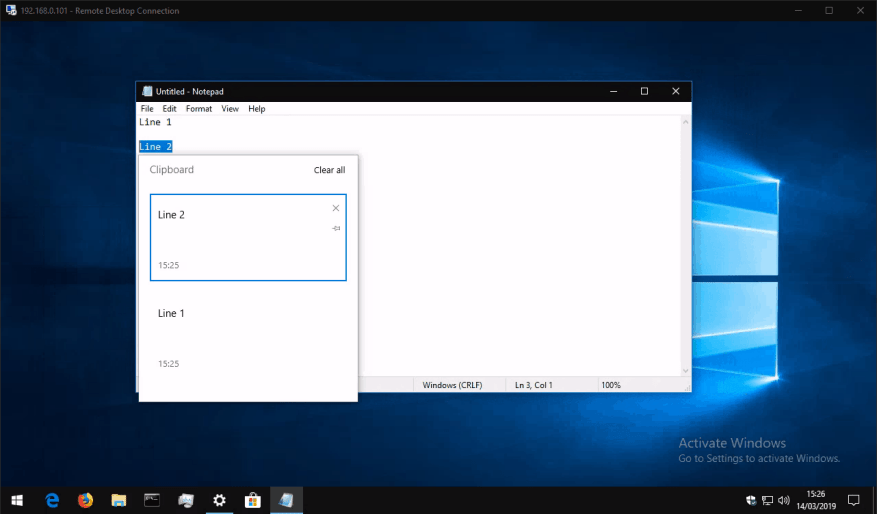La actualización de Windows 10 de octubre de 2018 agregó una nueva característica conveniente que le permite sincronizar su portapapeles en todos sus dispositivos. Funciona a la perfección con los métodos abreviados de teclado existentes Ctrl+C/Ctrl+X/Ctrl+V, al tiempo que agrega otra capa de funcionalidad avanzada.
Primero, deberá habilitar la función si aún no está activada. Abra la aplicación Configuración, haga clic en la categoría «Sistema» y diríjase a la página «Portapapeles». Recuerde que necesitará (al menos) la actualización de Windows 10 de octubre de 2018 instalada antes de que aparezca esta página.
En la página de configuración del Portapapeles, cambie el botón de alternancia «Historial del portapapeles» a «Activado» para comenzar a usar la nueva experiencia del portapapeles. A continuación, en «Sincronizar entre dispositivos», gire el botón de alternancia a «Activado» para habilitar las funcionalidades entre dispositivos.
¡Ya está listo para comenzar a usar el nuevo portapapeles! Dirígete a un documento o página web y usa el atajo regular Ctrl+C para copiar algún texto. Elija otro pasaje para seleccionar y copie este también. Ahora puede presionar Win+V para mostrar el panel del historial del portapapeles, que debería mostrarle las dos frases copiadas. El historial del portapapeles también incluye imágenes copiadas, por lo que es posible que desee intentarlo a continuación.
Puede hacer clic en un elemento en el panel de historial para pegarlo en cualquier lugar donde se pueda usar el contenido del portapapeles. También puede seguir usando el método abreviado de teclado Ctrl+V, que siempre pegará el elemento más nuevo en el historial de su portapapeles.
Debido a que habilitó la opción «Sincronizar entre dispositivos», ahora debería poder acceder a su portapapeles en sus otros dispositivos con Windows 10 con la actualización de octubre de 2018. Use el atajo Win+V nuevamente para abrir el panel de historial, que debería mostrar las frases que copió desde su primer dispositivo.
Eso es todo al respecto. La sincronización del portapapeles en la nube es una característica simple pero muy útil que esperamos se convierta en la favorita de los usuarios.Puede borrar el historial del portapapeles en cualquier momento volviendo a la página de configuración del portapapeles y presionando el botón «Borrar» en «Borrar datos del portapapeles».
Preguntas más frecuentes
¿Cómo sincronizo Microsoft Docs con Windows 10 Mobile?
Sincronice Microsoft Docs en Windows 10 Mobile 1 En su dispositivo, vaya a Todas las aplicaciones > Configuración > Cuentas. 2 Seleccione Acceso al trabajo. 3 En Inscribirse en la administración de dispositivos, seleccione el nombre de su empresa. 4 Seleccione el icono de sincronización. El botón permanece deshabilitado hasta que se completa la sincronización. Ver más….
¿Cómo sincronizar archivos entre dos computadoras?
☞ La mejor manera de sincronizar archivos entre dos computadoras: 1 Inicie AOMEI Backupper en su computadora portátil o de escritorio. Haga clic en «Sincronizar» y seleccione «Sincronización básica». 2 Asigne un nombre a la tarea para poder distinguirla de otras tareas de sincronización. Haga clic en «Agregar carpeta» para seleccionar las carpetas que desea sincronizar. … 3 En la ventana emergente, seleccione «Compartir/NAS». Más elementos…
¿Cómo sincronizo la aplicación con mi computadora?
Selecciona Configuración > Sincronizar. También puede acceder al control de sincronización fuera de la aplicación, desde el escritorio de su dispositivo. Esta forma es útil si tiene la aplicación anclada directamente a su barra de tareas o al menú Inicio y desea sincronizar rápidamente.
¿Cómo sincronizo mi configuración en Windows 10?
En Windows 10, vaya a Configuración > Cuentas > Sincronizar su configuración. De forma predeterminada, la opción para sincronizar la configuración está activada, pero puede desactivarla por completo o desactivarla de forma selectiva para cada configuración.
¿Cómo desactivo la configuración de sincronización en Windows 10?
Para encontrar la configuración de Sincronización, seleccione Inicio , luego seleccione Configuración > Cuentas > Sincronizar su configuración . Para dejar de sincronizar su configuración y eliminarla de la nube, desactive la configuración sincronizada en todos los dispositivos conectados a su cuenta de Microsoft. Una vez hecho esto, deberá eliminarlo de su cuenta.
¿Qué es la configuración de sincronización y cómo la uso?
Así es como se hace: cuando la configuración de sincronización está activada, Windows sincroniza la configuración que elijas en todos los dispositivos con Windows 10 en los que hayas iniciado sesión con tu cuenta de Microsoft.También puede sincronizar su configuración para una cuenta profesional o educativa si su organización lo permite.
¿Cómo sincronizar la configuración en Windows 10 con una cuenta de Microsoft?
Todo lo que necesita para aprovechar esta función es una cuenta de Microsoft. ¿Cómo sincronizar su configuración en Windows 10? Paso 1: Haga clic en el botón Inicio en la parte inferior izquierda de su pantalla. Paso 2: Haga clic en «Configuración». Paso 3: Seleccione «Cuentas». Paso 4: haga clic en Iniciar sesión con una cuenta local e ingrese la información de su cuenta.
¿Cómo habilito la sincronización de dispositivos en Windows 10?
Para habilitar la sincronización del dispositivo: 1. Haga clic en el botón Inicio. 2. Haga clic en el icono Configuración. 3. Haga clic en Cuentas. 4. Haga clic en Iniciar sesión con una cuenta de Microsoft e ingrese la información de su cuenta. Vaya al paso 5 si no ve esa opción.
¿Puedo sincronizar archivos de música en un dispositivo Windows Mobile?
Puede usar el Reproductor de Windows Media de Microsoft para sincronizar archivos de música y mezclar archivos de música en un dispositivo basado en Windows Mobile. Una nueva experiencia de exploración de dispositivos le permite explorar rápidamente archivos y carpetas.
¿Cómo sincronizo el contenido de mi teléfono a mi computadora?
Si su teléfono tiene una pantalla táctil, toque Inicio, toque la pestaña Sistema y luego toque Acerca de. Para sincronizar contenido con cualquiera de estos dispositivos, debe usar un cable USB o serie, la conexión a Internet de su computadora y el Explorador de archivos. Windows Mobile Device Center tiene un nuevo asistente de asociación simplificado y ha mejorado la administración de asociaciones.
¿Cómo sincronizo contenido con el Centro de dispositivos de Windows Mobile?
Para sincronizar contenido con cualquiera de estos dispositivos, debe usar un cable USB o serie, la conexión a Internet de su computadora y el Explorador de archivos. Windows Mobile Device Center tiene un nuevo asistente de asociación simplificado y ha mejorado la administración de asociaciones. La función de administración de fotos lo ayuda a detectar nuevas fotos en un dispositivo basado en Windows Mobile.
¿Cómo sincronizo dispositivos en Windows 10?
Seleccione Dispositivos > Todos los dispositivos. En la lista de dispositivos que administra, seleccione un dispositivo para abrir su panel de información general y luego seleccione Sincronizar. Para confirmar, seleccione Sí.Para ver el estado de la acción de sincronización, elija Dispositivos > Supervisar > Acciones del dispositivo.
¿Cómo sincronizo archivos entre mi iPhone y mi PC?
En la aplicación de iTunes en su PC, haga clic en el botón de iPhone cerca de la parte superior izquierda de la ventana de iTunes. Seleccione el tipo de contenido que desea sincronizar (por ejemplo, Películas o Libros) en la barra lateral de la izquierda. Nota: para obtener información sobre el uso de la opción Compartir archivos, consulte Transferir archivos entre el iPhone y su computadora.
¿Cómo instalo Sync en mi computadora?
Para Windows XP o versiones anteriores de macOS, querrá descargar el instalador heredado. Si aún no tiene una cuenta de Sync, cree una cuenta gratuita desde la página de inicio de Sync antes de continuar. Descargue el instalador de la aplicación de escritorio en su computadora. En Windows, ejecute el programa sync-installer.exe.